更新された4月2024:エラーメッセージの表示を停止し、最適化ツールを使用してシステムの速度を低下させます。 今すぐ入手 このリンク
- ダウンロードしてインストール こちらの修理ツール。
- コンピュータをスキャンしてみましょう。
- その後、ツールは あなたのコンピューターを修理する.
PCでプレイするすべてのビデオゲーム愛好家はSteamを知っています。 それらのほとんどがSteamアカウントを持っている可能性もあります。 このアカウントは、ゲームへのアクセスを許可するだけでなく、オンラインで共有する情報の制御も保持します。 Steamでゲームを密かにプレイする方法を知りたい場合は、この投稿を読んでください。
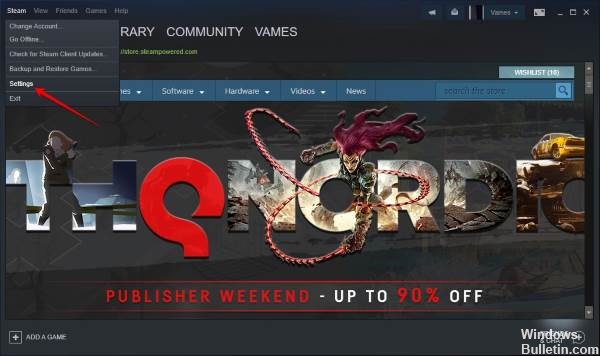
Steamはデフォルトでゲームアクティビティを共有します。 Hello Kitty:IslandAdventureまたはBadRatsをプレイするときは、ゲームを秘密にしておくことをお勧めします。 スチームアクティビティを友達から隠す方法は次のとおりです。
Steamチャットでゲームプレイアクティビティを非表示にする
プレイしているゲームが恥ずかしいだけの場合–プロフィールページに表示されているかどうかは気にしないかもしれませんが、ゲームのプレイを開始したことや、自分がプレイしていることをすべての友達に知られたくない場合があります。友達リストで再プレイ–ログアウトするか、Steamチャットで非表示にすることができます。
2024 年 XNUMX 月の更新:
ファイルの損失やマルウェアからの保護など、このツールを使用してPCの問題を防ぐことができるようになりました。 さらに、最大のパフォーマンスを得るためにコンピューターを最適化するための優れた方法です。 このプログラムは、Windowsシステムで発生する可能性のある一般的なエラーを簡単に修正します。完璧なソリューションが手元にある場合は、何時間ものトラブルシューティングを行う必要はありません。
- ステップ1: PC Repair&Optimizer Toolをダウンロード (Windows 10、8、7、XP、Vista - マイクロソフトゴールド認定)。
- ステップ2:“スキャンの開始PCの問題の原因である可能性があるWindowsレジストリ問題を見つけるため。
- ステップ3:“全て直すすべての問題を解決します。
- Steamモードで、「Friends and Chat」オプションをクリックし、ユーザー名をクリックして、「Offline」または「Invisible」を選択します。 この情報は引き続きプロフィールページに表示されますが、友達はあなたがプレイしているものを見ることができなくなります。
- プライベートの「ゲームの詳細」設定は、Steamチャットでオンラインになっている場合でも、友達がプレイしているゲームを見ることができないようにすることに注意してください。
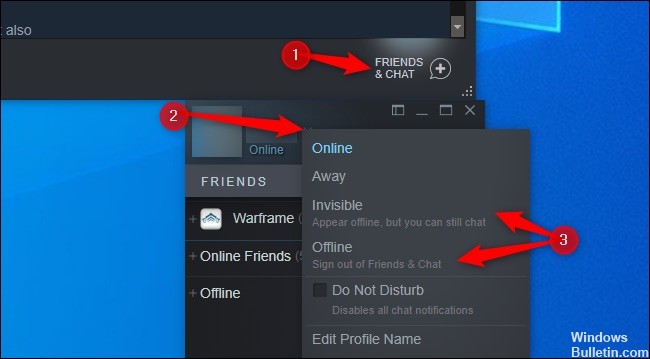
Steamプロファイルのプライバシーを設定する
プロフィールのプライバシーには、パブリック、友達のみ、プライベートの3つのレベルがあります。 各状態には、Steamコミュニティの他のメンバーの表示方法を制御する追加のサブカテゴリがあります。
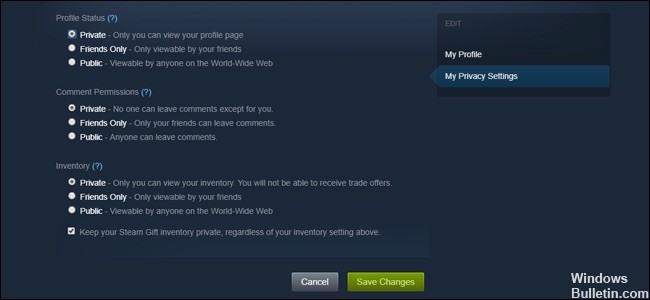
Steamに接続している場合、プロフィールのプライバシー設定ページにアクセスしてプライバシー設定を変更できます。
プロファイルのプライバシー設定ページに手動でアクセスすることもできます。
- Steamプロファイルで、表示されているバッジの下の[プロファイルの編集]リンクをクリックします。
- [プライバシー設定]タブをクリックします。
- プライバシーに関する声明を選択してください
- 保存ボタンをクリックしてください。
Steamライブラリでゲームを非表示にします

しかし、ビジネスに取り掛かりましょう。 バルブはあなたからゲームを隠す方法を決して教えませんが Steamライブラリ –または機能が利用可能であっても–プロセスは非常に簡単です。
Steamライブラリを開き、非表示にするゲームを右クリックして、[カテゴリの定義]を選択するだけです。 表示されるコンテキストメニューで、[このゲームをライブラリに表示しない]チェックボックスをオンにして、[OK]をクリックします。 ブーム! ブーム! それだけです、それだけです。 それだけです、それだけです。 ゲームはSteamライブラリから禁止されました。
しかし、ある日、あなたが自分の追放者のXNUMX人を連れて帰り、旋回したいと思ったらどうしますか? 恐れることはありません。このプロセスが直感的ではない場合でも、隠されたゲームを光の中にドラッグすることができます。
Steamライブラリをもう一度開き、検索ボックスの[ゲーム]リンクをクリックして、ドロップダウンメニューを開きます。 リストの最後に、「非表示」フィルターが表示されます。 それをクリックして、[カテゴリ]の下の[このゲームをライブラリに隠す]チェックボックスをオフにして、ライブラリにプレイ、インストール、または追加できる非表示のゲームを見つけます。
https://steamcommunity.com/discussions/forum/10/1457328846184906326/
専門家のヒント: この修復ツールはリポジトリをスキャンし、これらの方法のいずれも機能しなかった場合、破損したファイルまたは欠落しているファイルを置き換えます。 問題がシステムの破損に起因するほとんどの場合にうまく機能します。 このツールは、パフォーマンスを最大化するためにシステムも最適化します。 それはによってダウンロードすることができます ここをクリック

CCNA、Web開発者、PCトラブルシューター
私はコンピュータ愛好家で、実践的なITプロフェッショナルです。 私はコンピュータープログラミング、ハードウェアのトラブルシューティング、修理の分野で長年の経験があります。 私はWeb開発とデータベースデザインを専門としています。 また、ネットワーク設計およびトラブルシューティングに関するCCNA認定も受けています。

